win10桌面左下角开始不见了怎么解决 win10左下角开始按没了如何修复
更新时间:2023-11-13 14:59:00作者:zheng
我们可以在win10电脑的左下角打开开始菜单,快速打开电脑中的各种文件,但是有些用户在使用win10电脑的时候发现电脑左下角的开始按钮不见了,想要修复却不知道win10左下角开始按没了如何修复,今天小编就教大家win10桌面左下角开始不见了怎么解决,如果你刚好遇到这个问题,跟着小编一起来操作吧。
推荐下载:Windows10系统下载
方法如下:
1.如图:打开电脑后发现桌面左下角开始图标不见了。
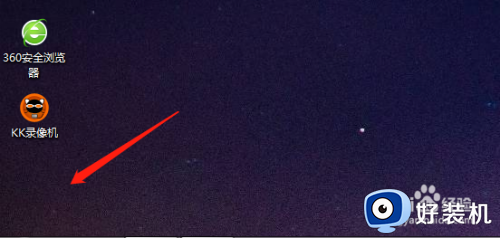
2.鼠标右键电脑空白处,选择【个性化】。
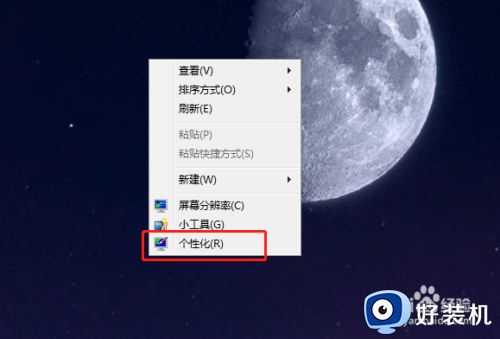
3.点击【任务栏和开始菜单】。
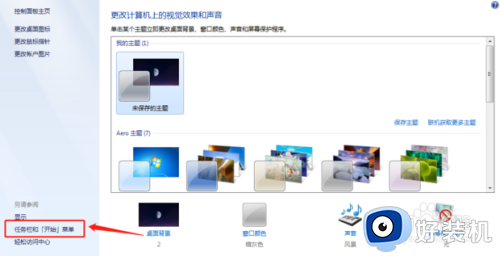
4.将【自动隐藏任务栏】的勾选取消,点击【确定】。
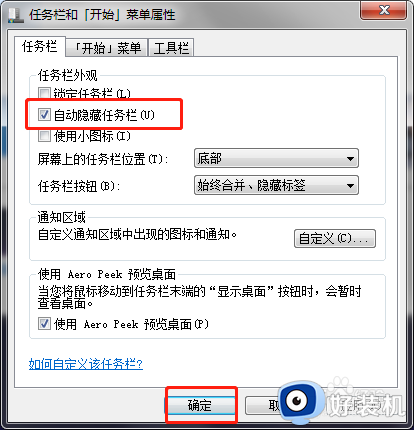
5.如图:已显示。
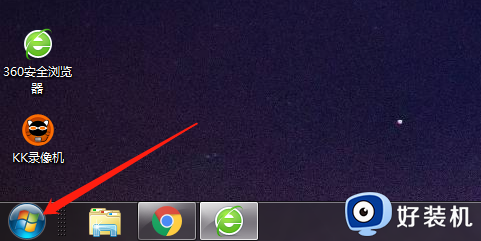
以上就是win10桌面左下角开始不见了怎么解决的全部内容,有遇到相同问题的用户可参考本文中介绍的步骤来进行修复,希望能够对大家有所帮助。
win10桌面左下角开始不见了怎么解决 win10左下角开始按没了如何修复相关教程
- win10桌面左下角开始不见了如何修复 win10电脑左下角开始菜单不见了怎么办
- win10按开始键没反应怎么办 win10开始按钮没反应如何解决
- 为什么win10没有开始按钮 win10左下角开始按钮不见了的恢复方法
- win10点左下角win键没反应怎么办 win10打开不了开始按钮解决方法
- windows10点击开始菜单没反应如何修复 win10电脑左下角开始菜单打不开怎么办
- win10开始菜单左键点击无效右击可以怎么回事 window10开始菜单左键点不开的解决方法
- win10开始菜单点击无效怎么回事 win10左下角开始菜单打不开如何修复
- Win10开始菜单不见了什么原因 怎么恢复Win10开始菜单界面
- win10开始菜单不见了怎么恢复 win10左下角开始菜单不见了怎么办
- win10开始按钮消失的解决方法 win10开始按钮没了怎么办
- 如何解决win10鼠标左右键相反问题 win10鼠标左右键相反的恢复方法
- 如何给win10系统文件加密 win10系统文件加密的设置方法
- Win10在哪关闭定位服务 Win10快速关闭定位服务的方法
- win10蓝牙驱动怎么下载 如何在win10系统中下载安装蓝牙驱动
- win10开机登录界面加载很久怎么回事?win10登录界面转圈很久的解决方法
- win10开机弹出性能选项如何解决 win10电脑开机出现性能选项怎么办
win10教程推荐
- 1 win10开机不自动连wifi怎么办 win10开机不会自动连接wifi的解决教程
- 2 win10电脑鼠标卡顿1秒又正常怎么办 win10鼠标间歇性卡顿一两秒修复方法
- 3 win10安装软件弹出提示怎么关 win10安装软件弹出的那个对话框如何关掉
- 4 win10一键休眠快捷键是什么 win10电脑怎么一键按休眠模式
- 5 win10防火墙需要使用新应用以打开如何解决
- 6 win10win键被锁了怎么回事 win10的win键被锁定如何解决
- 7 win10卡住点鼠标有嘟嘟声怎么办?win10电脑鼠标点击发出嘟嘟的声音如何解决
- 8 win10插上外置光驱没反应怎么办 win10外置光驱没有反应处理方法
- 9 win10不能更新系统怎么办 win10电脑不能更新系统修复方法
- 10 win10不支持显卡驱动怎么办 win10显卡不能安装驱动安装处理方法
